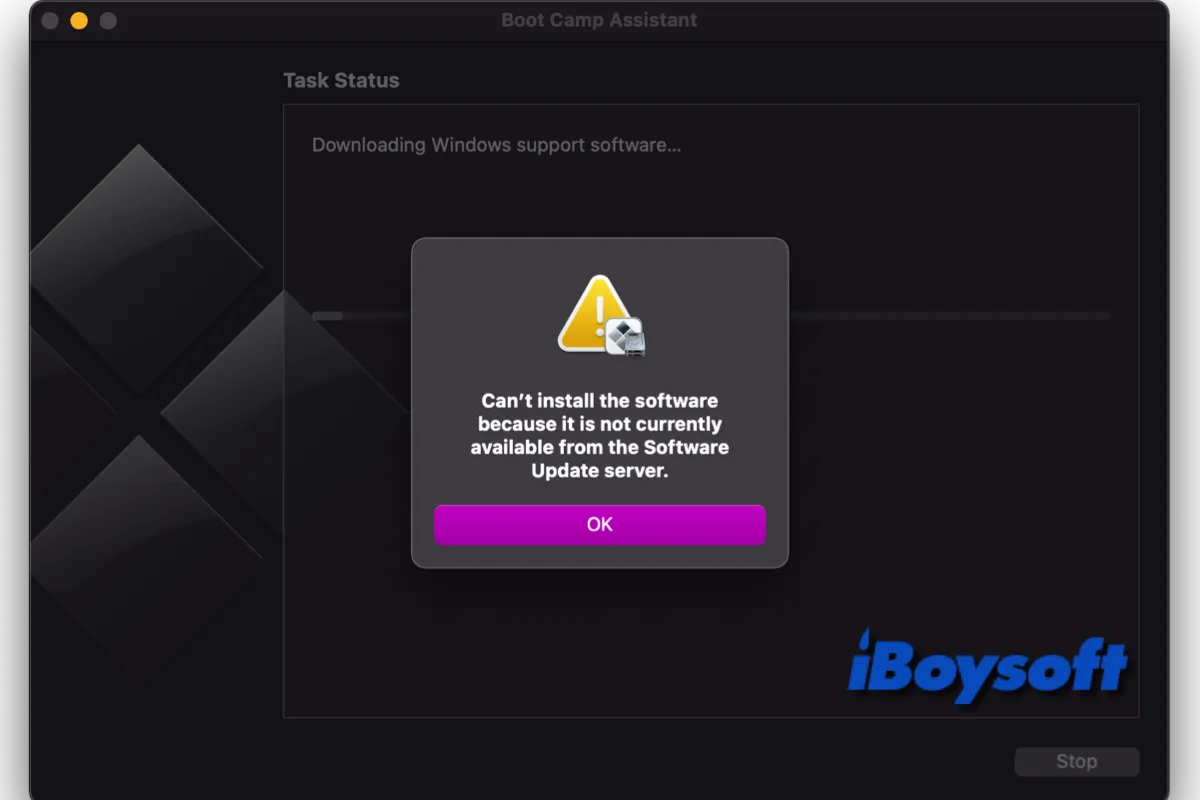Em Macs baseados em Intel, Assistente do Boot Camp é a solução da Apple para instalar o Windows no Mac. Durante o processo, ele abre automaticamente o instalador do Boot Camp para instalar o último software de suporte do Windows. Mesmo após a instalação e atualização do Windows no Mac, você pode precisar baixar e instalar o último software de suporte do Windows da Apple.
Inesperadamente, você pode encontrar problemas ao usar o Assistente do Boot Camp para instalar o software de suporte do Windows. Talvez o instalador do Boot Camp não abra ou exiba a mensagem de erro "não pode instalar o software porque não está disponível atualmente no servidor de atualizações de software," etc. Quando o Boot Camp não pode instalar o software de suporte do Windows, você pode tentar as soluções abaixo.
| Métodos Comprovados | Passos Específicos |
| Atualize o macOS | Vá ao menu Apple > Configurações do Sistema, clique em Geral e escolha Atualização de Software. Ele verifica automaticamente as atualizações disponíveis. Clique no botão Instalar/Atualizar Agora e siga o guia na tela, |
| Verifique o pen drive USB | Inicie o Utilitário de Disco e clique no pen drive USB conectado no lado esquerdo, então verifique o formato do drive e o espaço livre no painel direito. |
| Assegure uma rede estável | Verifique o status da rede em Configurações do Sistema > Rede. |
| Verifique a conexão USB | Desconecte o pen drive USB e reconecte, certifique-se de que está conectado a uma porta USB funcionando. |
| Desconecte periféricos desnecessários | Desconecte todos os acessórios, exceto o pen drive USB, do seu Mac. |
| Desative o FileVault | Vá para Configurações do Sistema > Privacidade & Segurança, role até Segurança e clique no botão Desligar ao lado de FileVault. |
Possíveis causas para o Boot Camp não conseguir instalar o software de suporte do Windows
O software/driver de suporte ao Windows é fundamental para executar o Windows no Mac com macOS Sonoma/Ventura e anteriores, está incluído no instalador do Boot Camp quando você instala o Windows 10 no Mac via Assistente do Boot Camp pela primeira vez. É necessário baixar e instalar o último software de suporte ao Windows para garantir o funcionamento do Windows no Mac.
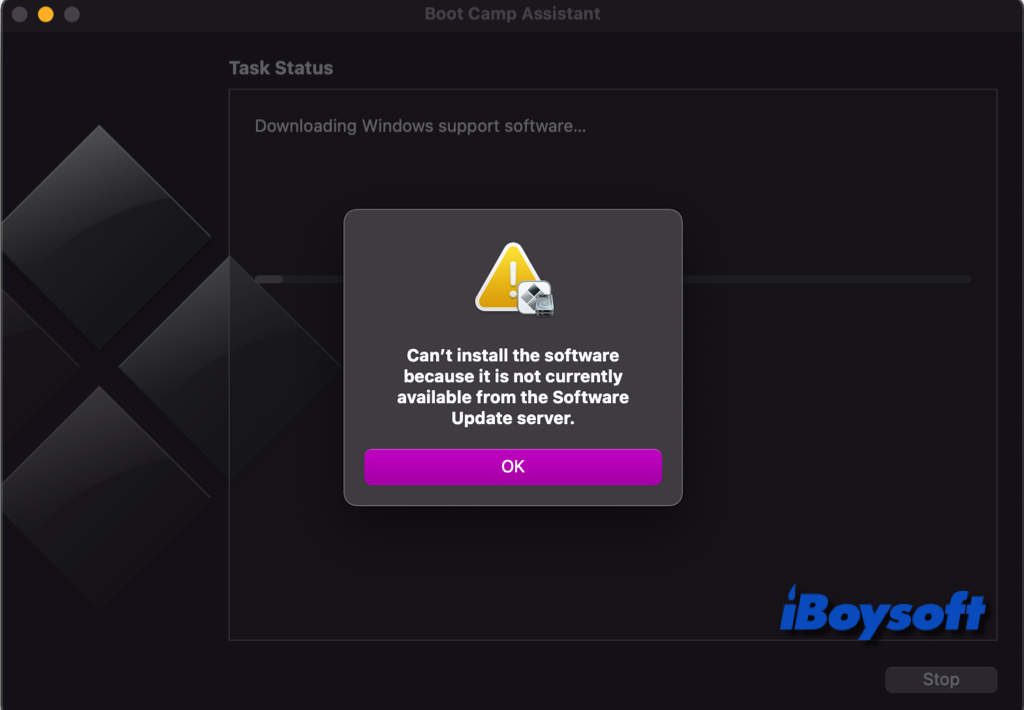
Se Boot Camp não pode instalar o software de suporte ao Windows no macOS Sonoma, as possíveis causas podem ser o macOS desatualizado, o formato de arquivo incorreto da unidade flash USB, problemas de rede, problemas de conexão USB, modelos de Mac incompatíveis, etc.
Além disso, se você quiser instalar o Windows 11 em um Mac usando o Assistente do Boot Camp, você pode encontrar essa mensagem de erro, precisará reiniciar o Mac e baixar manualmente o Windows Support Software.
Compartilhe este post informativo para ajudar a resolver o problema de Boot Camp não poder instalar o software de suporte ao Windows.
Como solucionar o problema de Boot Camp não poder instalar o software de suporte ao Windows
Quando você encontrar o problema de Boot Camp não poder instalar o último software de suporte ao Windows da Apple após usar o Assistente do Boot Camp para instalar ou atualizar o Microsoft Windows no seu Mac, você pode aplicar as seguintes soluções uma por uma para resolver isso.
Atualize o macOS
Se precisar usar aplicativos desatualizados ou seu hardware for incapaz de suportar o OS atual, você pode precisar executar uma versão mais antiga do macOS. No entanto, geralmente você deve atualizar o macOS(o mais recente é o macOS Sonoma) se usa um Mac com frequência e salva dados sensíveis nele, e essa atualização pode incluir atualizações para o Boot Camp.
Para atualizar o macOS, vá até o menu da Apple > Preferências do Sistema > Geral > Atualização de Software. No entanto, a Apple ainda não atualizou o macOS para suportar o Windows 11, portanto, você não pode usar o Assistente do Boot Camp para instalar o Windows 11 em um Mac compatível por padrão.
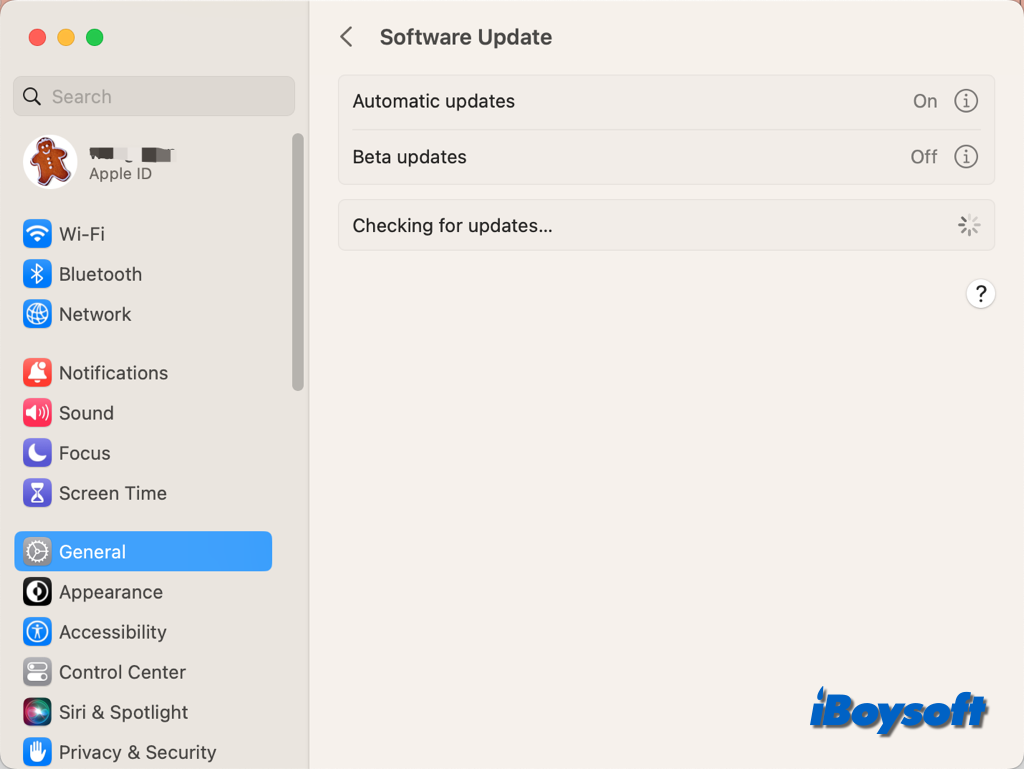
Verifique a unidade flash USB
Uma unidade flash USB formatada como MS-DOS (FAT) de 16GB ou mais é necessária para instalar o software de suporte ao Windows mais recente. Portanto, o formato de arquivo incorreto e espaço em disco insuficiente podem resultar no Boot Camp não sendo capaz de instalar o software de suporte ao Windows. Você pode verificar as informações da unidade no Utilitário de Disco.
- Abra o Utilitário de Disco no Finder > Aplicações > Utilitários.
- Clique no botão Visualizar e escolha Mostrar Todos os Dispositivos.
- Clique na unidade flash USB conectada na barra lateral esquerda.
- Veja o formato da unidade e o espaço livre à direita.
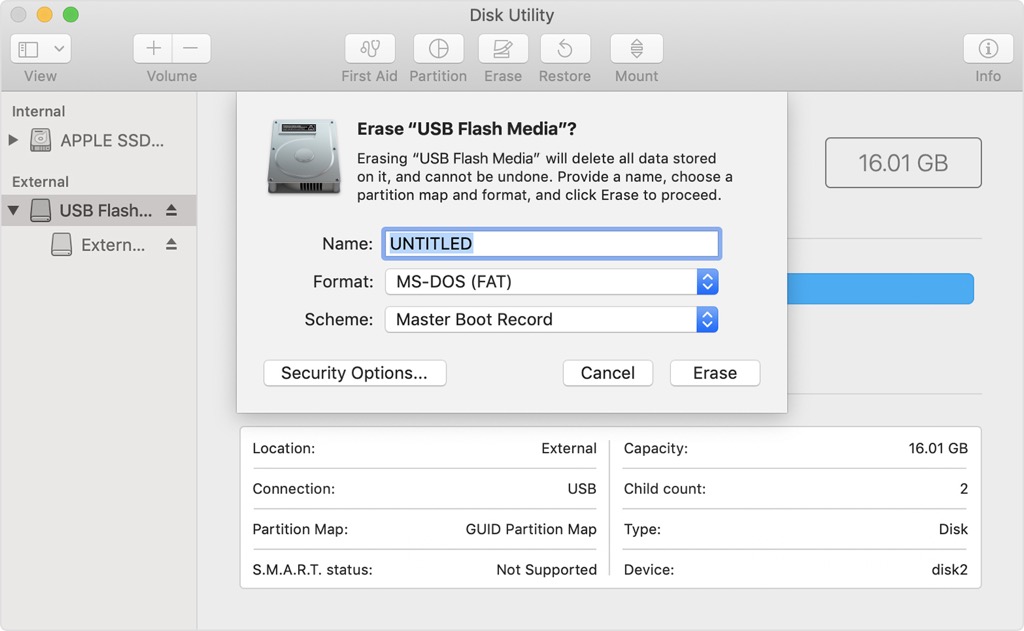
Se a unidade não estiver formatada em FAT, talvez seja necessário formatá-la no Utilitário de Disco clicando no botão Apagar ou utilizar outra unidade com 16GB ou mais de espaço livre.
Garanta uma rede estável
É necessário uma conexão de rede estável e de qualidade para baixar o software de suporte do Windows da Apple com o Assistente do Boot Camp, portanto, certifique-se de que o Mac está conectado à internet funcionando. Caso contrário, você pode receber uma mensagem de que "não é possível instalar o software porque não está disponível no servidor de atualização de software."
- Selecione o menu Apple > Preferências do Sistema no seu Mac, em seguida, clique em Rede na barra lateral.
- À direita, você pode ver o status da conexão de rede.
O status da conexão é indicado por um indicador de status ao lado dela:
- Verde: O serviço está ativo (ligado) e conectado.
- Amarelo: Está ativo mas não conectado.
- Vermelho: O serviço não foi configurado.
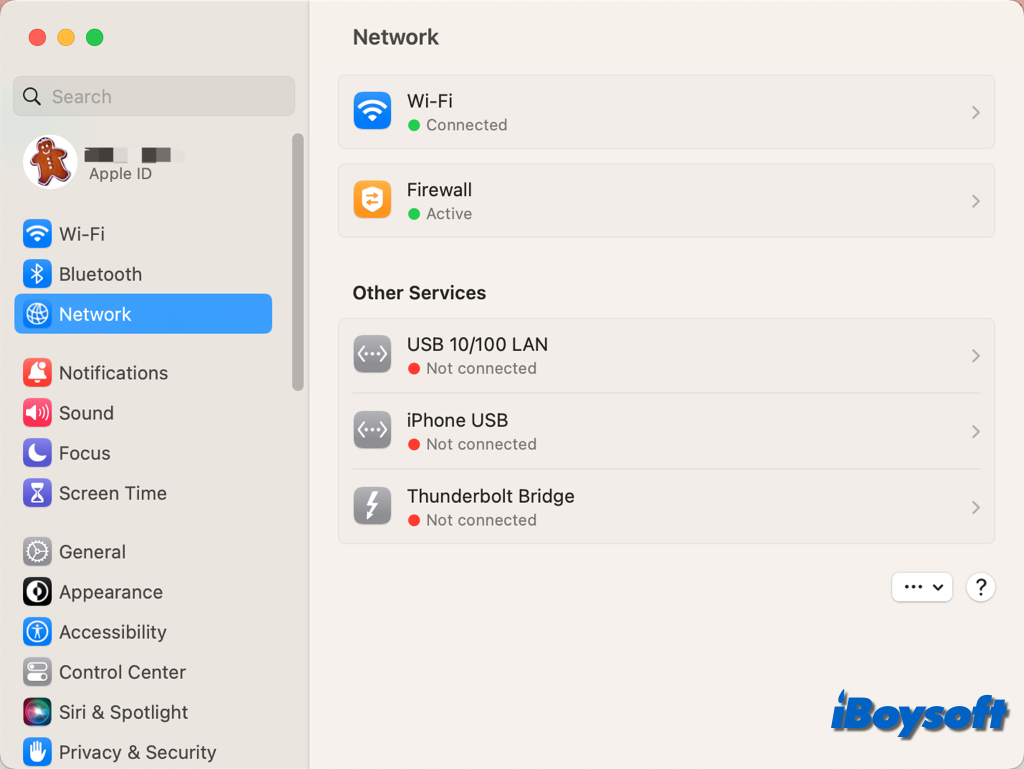
Verifique a conexão USB
Se o Assistente do Boot Camp não mostrar a unidade flash USB com o software de suporte do Windows baixado, verifique se há algum problema de conexão. Clique em Voltar e certifique-se de que a unidade esteja conectada apenas à porta USB do Mac e não a um teclado, hub ou monitor. Em seguida, desconecte a unidade flash USB, reconecte-a e clique em Continuar.
Desconecte periféricos desnecessários
Talvez um dos periféricos conectados esteja impedindo o Assistente do Boot Camp de instalar o software de suporte do Windows. Você pode desconectar todos os periféricos desnecessários, exceto a unidade flash USB conectada, e tentar instalar o software de suporte do Windows novamente.
Desabilite o FileVault
Alguns usuários de Mac descobriram que desabilitar o FileVault pode ser uma solução quando o Assistente do Boot Camp não consegue instalar o software de suporte do Windows. Você pode desativar temporariamente o FileVault e ativá-lo para a segurança dos dados no disco rígido do Mac. Veja como fazer:
- Clique no logotipo da Apple e clique em Preferências do Sistema.
- Escolha Privacidade e Segurança na barra lateral esquerda.
- Role para baixo à direita para localizar o FileVault na seção Segurança.
- Clique no botão Desativar e insira sua senha para desbloqueá-lo.
- Toque no botão Desativar Criptografia para desabilitar o FileVault.
Se algum método neste post ajudar quando o Boot Camp não consegue instalar o software de suporte do Windows, compartilhe!